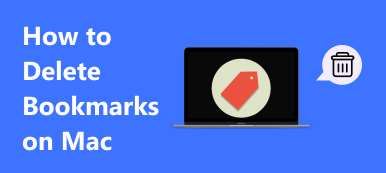Chromeがまだお気に入りのブラウザーである場合、Mac MojaveでSafariをアンインストールするにはどうすればよいですか? MacにプリインストールされているブラウザであるSafariは、Macの大きなスペースとCPUを使用する場合があります。 Macシステムを最適化し、スペースを解放するために、Mac用の最高のSafariアンインストーラーは何ですか?
この記事では、MacからSafariアプリを完全に削除するために頻繁に使用される3つの方法について説明します。 キャッシュファイルをクリーンアップする必要があるゴミ箱またはターミナルを介してSafariを削除するには、デフォルトの方法を使用します。 もちろん、汎用性の高いツールを使用してMacを強化することもできます。

- パート1:MacでSafariを完全にアンインストールする方法
- パート2:MacでSafariを手動でアンインストールする方法
- パート3:ターミナル経由でMac上のSafariブラウザーをアンインストールする方法
パート1:MacでSafariを完全にアンインストールする方法
キャッシュファイルを含め、MacでSafariを完全に簡単にアンインストールする汎用的な方法はありますか? 特にMac OS 10.11以上のバージョンでSafariを削除する必要がある場合、 Apeaksoftマッククリーナー Mac上のSafariとキャッシュファイルをアンインストールするために望ましいMacデータクリーニングツールです。
- SafariアプリケーションとMacのキャッシュファイルを簡単にクリーンアップします。
- Macシステムのパフォーマンスを監視し、Macを良好な状態に保ちます。
- Safari、古いファイルと大きなファイル、クラッター、シュレッドファイルなどのキャッシュを削除します。
- 100%セキュリティを確保して、Macシステム環境を高速化します。
MacにSafariアンインストーラーをダウンロードしてインストールすると、プログラムを起動して、ユーザーインターフェイスから[ツールキット]メニューを選択できます。 その後、「アンインストール」オプションを選択してSafariブラウザを削除できます。
 ステップ2Safariアプリケーションをスキャンしてファイルをキャッシュする
ステップ2Safariアプリケーションをスキャンしてファイルをキャッシュするその後、「スキャン」ボタンをクリックして、インストールされているSafariアプリケーションとキャッシュファイルを検索できます。 ファイルが見つからない場合は、「再スキャン」ボタンをクリックして目的のファイルを見つけることができます。
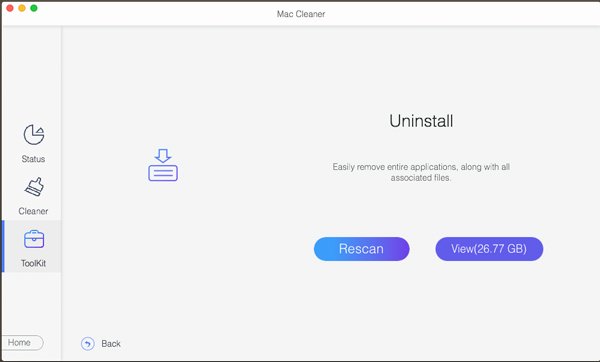 ステップ3削除するファイルを表示して選択します
ステップ3削除するファイルを表示して選択しますSafariアプリと関連するキャッシュファイルをスキャンしたら、目的のファイルの前にあるオプションを確認できます。 「すべて選択」オプションをチェックして、MacでSafariを完全にアンインストールすることもできます。
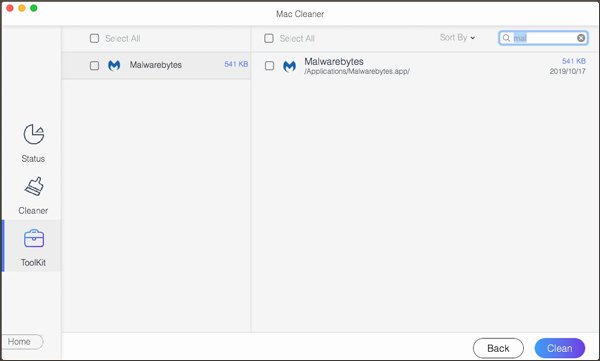 ステップ4Mac上のSafariを完全にアンインストールします
ステップ4Mac上のSafariを完全にアンインストールします「クリーン」ボタンをクリックすると、Safariアプリとその他のキャッシュファイルをMacから削除できます。 「クリーナー」オプションを使用して、閲覧履歴やその他のファイルを検索することもできます。
パート2:MacでSafariを手動でアンインストールする方法
macOS 10.10 Yosemiteまたは以前のバージョンを使用している場合でも、手動でMacからSafariブラウザーを完全にアンインストールする方法を使用できます。 以下のように、Macのパフォーマンスに影響を与えないために、厳密にプロセスに従うことができます。
ステップ1Mac で「アプリケーション」フォルダを起動して、Safari を見つけてゴミ箱にドラッグします。 Ctrl キーを押しながら「ゴミ箱」をクリックし、「ゴミ箱を空にする」オプションをクリックして、Mac 上の Safari をアンインストールします。
ステップ2Safariブラウザーの他のキャッシュファイルをクリーンアップする必要がある場合は、以下にリストされているすべてのファイルを削除する必要があります。 もちろん、Safariに関連するファイルを検索し、それに応じてゴミ箱に移動できます。
/ Applications /にあるバイナリ
ドック (/Applications/ にあります)
/ Library /にあるライブラリ
/ Library / Caches /にあるキャッシュ
/ Library / Preferences /にある設定
/ Library / Address Book Plug-Ins /にあるプラグイン
/ Library / Saved Application State /にあるSaved States
/ Library / Application Support /にあるアプリケーションサポートファイル
/ Library / Application Support / CrashReporter /にあるクラッシュ
MacでSafariを削除して再インストールする必要がある場合、Safariを完全に削除するためにこれらのファイルをすべて削除する必要はありません。 もちろん、「Safari」関連のファイルが利用可能かどうかを確認することもできます。ファイルを削除して、MacでSafariを完全にアンインストールすることもできます。
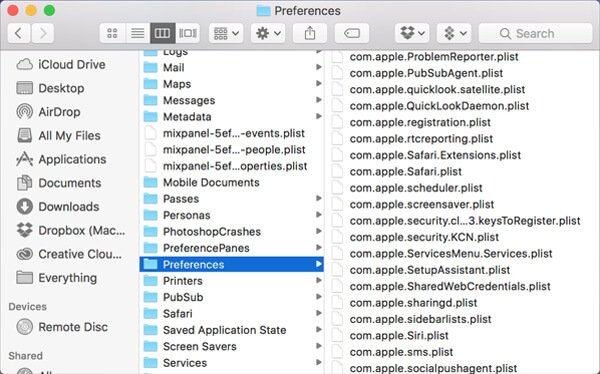
パート3:ターミナル経由でMac上のSafariブラウザーをアンインストールする方法
Macオペレーティングシステムを完全に制御する必要がある場合、 Macのターミナル MacでSafariブラウザーをアンインストールするなど、目的のアプリです。 以下に、MacのコマンドラインからSafariを削除する詳細なプロセスを示します。
ステップ1Mac で Safari ブラウザをアンインストールする必要がある場合は、「Safari」をクリックし、「Safari を終了」オプションを選択して Mac の Safari ブラウザを終了する必要があります。
ステップ2ドックの「アプリケーション」に移動し、「ユーティリティ」を選択して「ターミナル」オプションを選択できます。 その後、次のコマンドを入力できます。 cd /アプリケーション/
ステップ3次のコマンドラインを入力するだけです: sudo rm -R Safari.app。 先に進み、Macのパスワードを入力して、MacでSafariブラウザーを実行およびアンインストールします。
ステップ4Mac上のSafariブラウザーのキャッシュファイルをクリーンアップする必要がある場合は、コマンドラインを入力できます。 cd / private / var / db / receipts / その後に ls –アル
ステップ5次に、Safari BOMについてメモします。 BOMがわかったら、先に進み、1つずつ削除します。 その一例は、次のコマンドを入力することです。 sudo pkgutil –PkgNameHereを忘れる
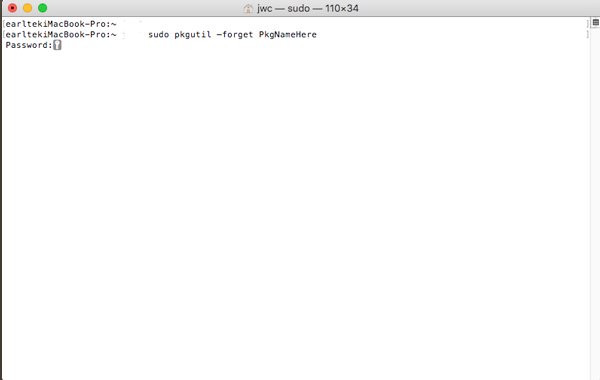
濃度
MacでSafariをアンインストールする必要がある場合、アプリケーションまたはゴミ箱からアプリを単純に削除することはできません。 MacでSafariを完全にアンインストールするためによく使用される2つの方法を次に示します。 ターミナル経由でSafariアプリとキャッシュファイルを削除するか、究極のソリューションを使用して、クリックするだけでプログラムを完全に削除できます。 MacでSafariを削除する方法についての質問がありましたら、コメントに詳しい情報を残してください。